Si të fshini një faqe në Word {Udhëzues}
Po përpiqeni të fshini një faqe të zbrazët në Word? Në këtë udhëzues, ne do t
Dëshironi të përditësoni ose modifikoni emrin e profilit tuaj në Facebook?
Nëse sapo jeni martuar, ose thjesht dëshironi të ndryshoni emrin tuaj në Facebook për argëtim. Këtu janë hapat për të ndryshuar emrin e profilit në Facebook.
Facebook nuk ka nevojë për ndonjë prezantim. Është një faqe e njohur e rrjeteve sociale që u lejon përdoruesve të saj të komunikojnë, të ndajnë fotografi, të postojnë pikëpamjet e tyre, të shikojnë një video të vogël dhe të bisedojnë drejtpërdrejt.
Ai jep kontroll mbi atë që përdoruesit duan të bëjnë. Përveç kësaj, disa njerëz madje përdorin Facebook për të përhapur bizneset e tyre. Kjo është arsyeja pse ndonjëherë ata do të dëshironin të ndryshonin emrin e tyre në Facebook.
Përpara se të zhytemi, le të shohim politikën e emrit të Facebook. Këto janë:
Për të marrë informacion të detajuar rreth ndryshimit të emrit të profilit, mund të klikoni këtu për të ditur më shumë rreth politikës së Facebook për të.
Tani që dimë për politikën e ndryshimit të emrit të Facebook. Le të përdorim veçorinë e Facebook për të ndryshuar emrin tuaj në Facebook.
Por kujdes: nuk mund të vazhdosh të ndryshosh emrin.
Cilat emra lejohen në Facebook?
Përveç udhëzimeve të mësipërme, ka edhe një këshillë tjetër kur dëshironi të ndryshoni emrin e profilit në Facebook.
Pra, këto ishin udhëzime të caktuara për ndryshimin e emrit në Facebook. Tani, lexoni për të mësuar se si të ndryshoni emrin në Facebook.
Si të ndryshoni emrin në Facebook
Për të ndryshuar emrin tuaj në Facebook në një kompjuter, ndiqni hapat e mëposhtëm:
1. Hapni Facebook-un.
2. Klikoni dhe zgjidhni Settings nga menyja për të hapur faqen e Facebook Settings.
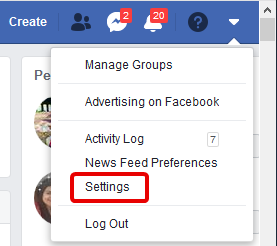
3. Klikoni Edit pranë emrit tuaj në Facebook.

4. Futni emrin e ri dhe klikoni Rishikoni Ndryshimin.
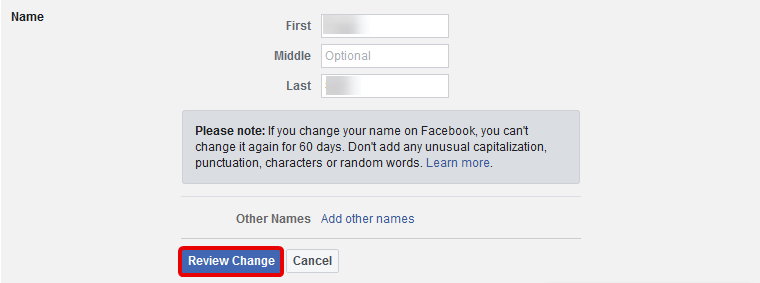
5. Më pas, do t'ju kërkohet të shkruani fjalëkalimin tuaj në Facebook. Fusni atë dhe klikoni Ruaj ndryshimet.
Duke përdorur këto hapa të thjeshtë, mund të ndryshoni emrin tuaj në Facebook. Megjithatë, nëse hasni ndonjë problem në ndryshimin e emrit, plotësoni këtë formular për ta njoftuar Facebook-un. Mbani mend, ju mund ta modifikoni emrin në Facebook çdo 60 ditë.
Si të ndryshoni emrin në aplikacionin Facebook
Për të ndryshuar emrin tuaj në aplikacionin Facebook ose Facebook lite, ndiqni hapat e mëposhtëm:
1. Hapni Facebook-un.
2. Më pas, trokitni lehtë mbi linjat horizontale të pranishme në këndin e sipërm djathtas të aplikacionit Facebook.
3. Tani, shikoni për Settings & Privacy > Settings.
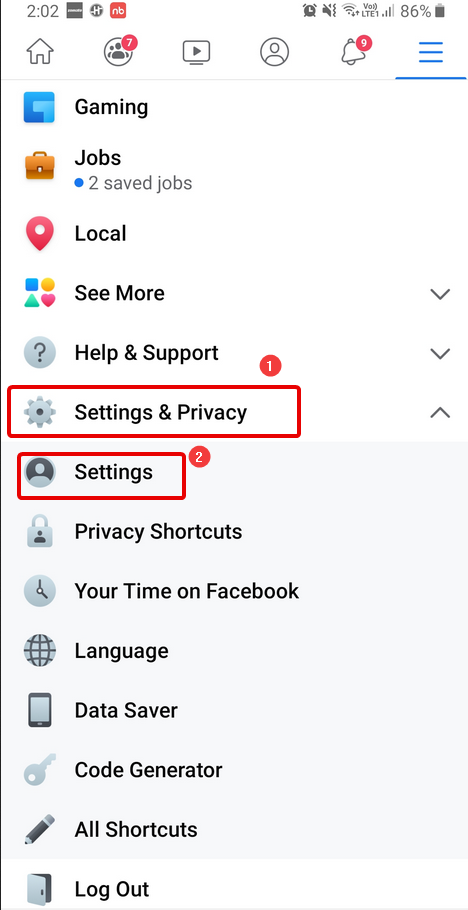
4. Trokitni lehtë mbi Informacioni personal > Emri.
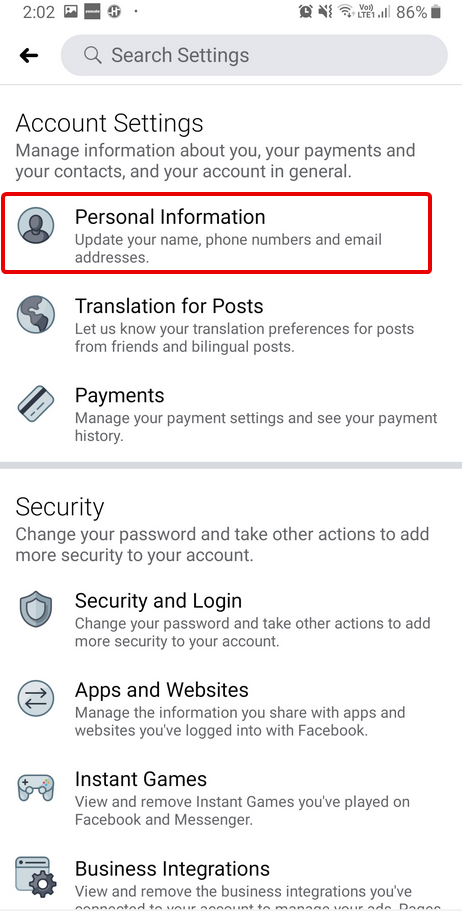
5. Ndryshoni emrin në Facebook dhe trokitni lehtë mbi Rishikimi Ndrysho.
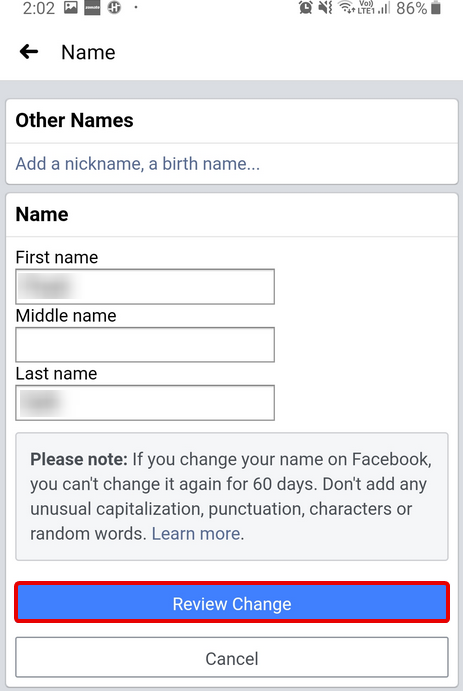
6. Futni fjalëkalimin e Facebook kur ju kërkohet dhe trokitni lehtë mbi Ruaj ndryshimet.
Duke përdorur këto hapa të thjeshtë, mund të ndryshoni emrin tuaj në Facebook. Nëse hasni ndonjë problem, kontaktoni Facebook duke klikuar këtu . Mbani mend se mund ta ndryshoni emrin çdo 2 muaj. Prandaj, përpara se të klikoni në Ruaj ndryshimet, sigurohuni që e keni futur saktë emrin.
Përveç kësaj, ju gjithashtu mund të shtoni një emër tjetër në llogarinë tuaj në Facebook. Për të mësuar se si ta bëni këtë, lexoni më tej.
Si të shtoni një emër tjetër në llogarinë në Facebook?
Facebook jo vetëm që ju lejon të ndryshoni emrin në Facebook, por madje ju lejon të shtoni një emër tjetër në llogarinë tuaj. Për të shtuar një pseudonim, emër profesional, ndiqni hapat e mëposhtëm:
1. Hapni llogarinë tuaj në Facebook.
2. Më pas, klikoni mbi emrin e profilit tuaj dhe zgjidhni Rreth.

3. Tani, nga paneli i majtë, klikoni mbi Detajet Rreth jush > nën EMRAT E TJERA klikoni Shto një pseudonim, një emër të lindjes.
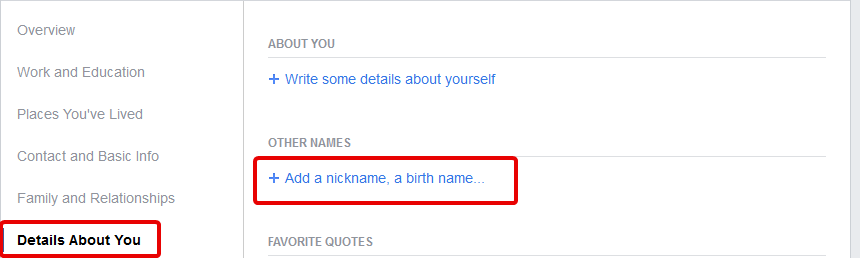
4. Zgjidhni llojin e emrit nga menyja rënëse dhe futni emrin.
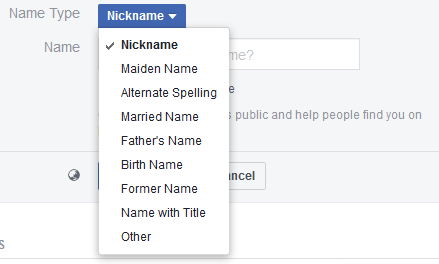
5. Kontrolloni kutinë përpara Shfaq në krye të profilit për të shfaqur emrin tuaj tjetër në krye të profilit tuaj.
6. Klikoni Save Changes dhe keni mbaruar.
Në këtë mënyrë mund të shtoni një emër tjetër në Facebook.
Pra, ky është një udhëzues i shpejtë se si të ndryshoni emrin në Facebook. Ndiqni udhëzimet hap pas hapi dhe modifikoni emrin e profilit tuaj ose shtoni një emër tjetër. Bëj çfarë të duash, vetëm mos harro, pasi të jetë bërë, do të duhet ta ruash për 2 muaj.
Po përpiqeni të fshini një faqe të zbrazët në Word? Në këtë udhëzues, ne do t
Kjo është një nga pyetjet më të mëdha që bëjnë përdoruesit, nëse mund të shohin kush e ka parë profilin e tyre në Instagram. Mësoni më shumë për mënyrat dhe mjetet që ndihmojnë në monitorimin e vizitorëve të profilit tuaj!
Mësimi për instalimin e një printeri në Windows 10, duke përfshirë printerët Wi-Fi dhe ata lokalë. Udhëzime hap pas hapi dhe zgjidhje për problemet e zakonshme.
Mësoni se si të zhbllokoni dikë në Facebook dhe Messenger lehtësisht me këtë udhëzues të detajuar. Ndiqni hapat e thjeshtë për të rifituar kontaktin me miqtë tuaj të bllokuar.
Dëshironi të fshini lejet e skaduara dhe të rregulloni portofolin e Apple? Ndiqni ndërsa unë shpjegoj në këtë artikull se si të hiqni artikujt nga Apple Wallet.
Pavarësisht nëse jeni i rritur apo i ri, mund t'i provoni këto aplikacione ngjyrosëse për të çliruar kreativitetin tuaj dhe për të qetësuar mendjen tuaj.
Ky udhëzues ju tregon se si të zgjidhni një problem me pajisjen tuaj Apple iPhone ose iPad që shfaq vendndodhjen e gabuar.
Shiko se si mund të aktivizosh dhe menaxhosh "Mos shqetëso" në iPad, në mënyrë që të përqendrohesh në atë që duhet të bësh. Këtu janë hapat që duhen ndjekur.
Shihni mënyra të ndryshme se si mund ta bëni tastierën tuaj iPad më të madhe pa një aplikacion të palës së tretë. Shihni gjithashtu se si ndryshon tastiera me një aplikacion.
A po përballeni me gabimin e iTunes që nuk zbulon iPhone ose iPad në kompjuterin tuaj Windows 11? Provoni këto metoda të provuara për të zgjidhur problemin tani!






